Möchten Sie erfahren, wie Sie Administratorvorlagen für Gruppenrichtlinien unter Windows löschen können? In diesem Tutorial zeigen wir Ihnen, wie Sie ADMX-Dateien auf einem Computer mit Windows löschen.
• Windows 2012 R2
• Windows 2016
• Windows 2019
• Windows 10
• Windows 7
Geräteliste
Im folgenden Abschnitt wird die Liste der Geräte aufgeführt, die zum Erstellen dieses Tutorials verwendet wurden.
Als Amazon Associate verdiene ich mit qualifizierenden Käufen.
Windows-bezogenes Tutorial:
Auf dieser Seite bieten wir schnellen Zugriff auf eine Liste von Tutorials zu Windows.
Tutorial-Gruppenrichtlinien - Löschen von Verwaltungsvorlagen für Gruppenrichtlinien
Starten Sie auf dem Domänencontroller eine erhöhte Eingabeaufforderung.

Greifen Sie auf das Verzeichnis Richtliniendefinitionen zu, und löschen Sie die ADMX-Datei.
Greifen Sie auf das richtige Unterverzeichnis der Sprache zu.
Löschen Sie die ADML-Datei aus dem richtigen Sprachverzeichnis innerhalb der Richtliniendefinitionen.
Öffnen Sie auf dem Domänencontroller das Gruppenrichtlinienverwaltungstool.

Erstellen Sie eine neue Gruppenrichtlinie.

Geben Sie einen Namen für die neue Gruppenrichtlinie ein.

In unserem Beispiel wurde das neue Gruppenrichtlinienobjekt mit dem Namen MY-GPO benannt.
Erweitern Sie auf dem Bildschirm Gruppenrichtlinienverwaltung den Ordner mit dem Namen Gruppenrichtlinienobjekte.
Klicken Sie mit der rechten Maustaste auf Ihr neues Gruppenrichtlinienobjekt, und wählen Sie die Option Bearbeiten aus.

Überprüfen Sie auf dem Bildschirm des Gruppenrichtlinien-Editors, ob die Gruppenrichtlinienvorlage entfernt wurde.
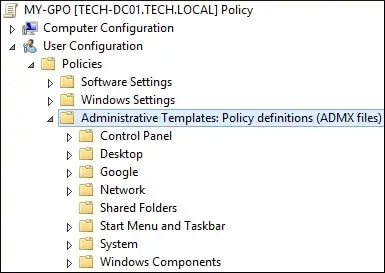
Hier sind die administrativen Vorlagen, die vor unserer Konfiguration verfügbar sind.

In unserem Beispiel haben wir alle Gruppenrichtlinienvorlagen aus Microsoft Office 2016 gelöscht.
Zum Speichern der Gruppenrichtlinienkonfiguration müssen Sie den Gruppenrichtlinien-Editor schließen.
Herzlichen glückwunsch! Sie haben die ADMX- und ADML-Dateien gelöscht, um eine Gruppenrichtlinienobjektvorlage unter Windows zu entfernen.
